Antes quase uma novidade, o YouTube TV agora está firmemente enraizado no mundo da transmissão de TV ao vivo, embora permaneça apenas nos EUA. Incluindo barreiras regionais, há vários motivos pelos quais ele pode parar de funcionar e, neste guia, abordaremos o que você pode fazer para recuperar seus canais de TV ao vivo.
Como consertar o YouTube TV quando não está funcionando
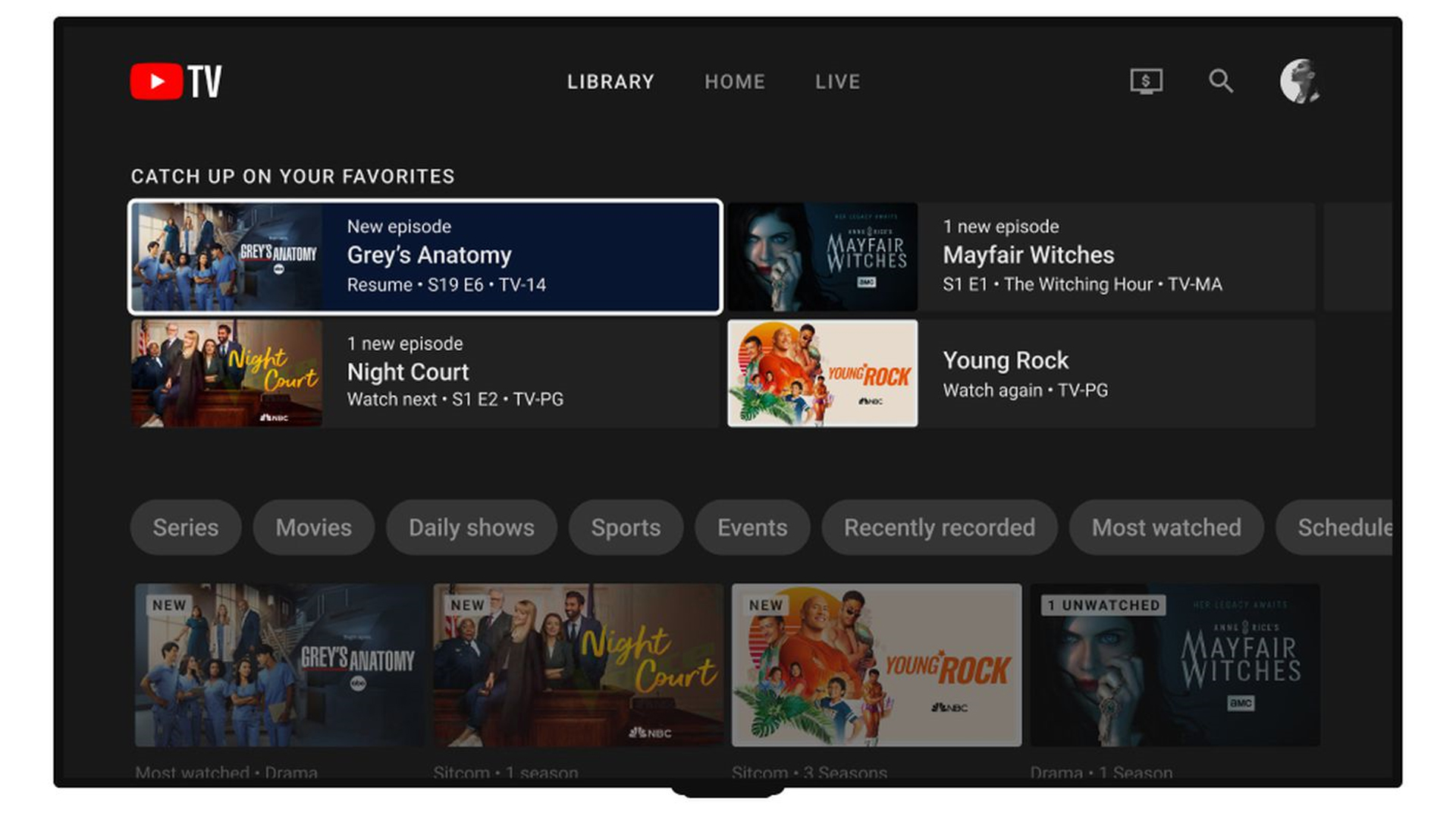
Como seria de esperar, “não funcionar” cobre uma série de problemas, desde erros de reprodução até falha ao carregar o próprio aplicativo. A boa notícia é que existe uma variedade de medidas padrão de solução de problemas que podem ajudar na maioria dos casos. Sem mais delongas, aqui estão eles:
- Feche o aplicativo YouTube TV e abra-o novamente. Freqüentemente, as falhas nos aplicativos de streaming são apenas temporárias e podem ser corrigidas reiniciando-os. Se você estiver assistindo via Android, iPhone ou iPad, force o encerramento do aplicativo YouTube TV e abra-o novamente. Se você estiver assistindo pela web, talvez seja necessário apenas atualizar a guia que está usando, mas você pode tentar reiniciar o navegador se quiser ter certeza. As coisas ficam complicadas com smart TVs e streamers de mídia como Chromecasts e Rokus, já que nem sempre é óbvio como fechar um aplicativo. Em qualquer dispositivo com Google TV, você pode fazer isso acessando Configurações > Aplicativos > YouTube TV e selecionando Forçar parada.
- Verifique se há atualizações de aplicativos ou navegadores. O Google ajusta regularmente seus aplicativos para corrigir bugs e problemas de desempenho, então, se você não atualiza há algum tempo, confira nossos guias para atualizar aplicativos para Android e iPhone/iPad. Os visualizadores da Web devem tentar atualizar seus navegadores. Em smart TVs e streamers de mídia, os aplicativos geralmente são atualizados automaticamente, mas você pode forçar uma atualização usando os menus de configurações.
- Verifique novamente sua conexão com a Internet. Escusado será dizer que você não poderá assistir nada no YouTube TV se o seu acesso à Internet for fraco ou inexistente. Se você estiver usando Wi-Fi ou celular, precisará de um sinal forte, especialmente se estiver assistindo em 1080p ou 4K. Você pode tentar mudar de um tipo de conexão para outro, se ambos estiverem disponíveis. Se você estiver usando um computador, smart TV ou streamer de mídia, considere conectar-se à Ethernet se o seu dispositivo tiver uma porta disponível e o roteador estiver próximo.
- Teste se você atende aos requisitos de largura de banda. Experimente um serviço como Teste rápido para ver se sua conexão é rápida o suficiente. O YouTube TV requer pelo menos 3 Mbps, e você provavelmente desejará de 5 a 7 Mbps para um único stream de 1080p. As demandas aumentam com o número de visualizadores simultâneos, e mesmo um único fluxo de 4K consumirá cerca de 20 Mbps.
- Verifique o status do servidor do YouTube TV. Como qualquer serviço online, o YouTube TV é vulnerável a problemas de rede e servidor, e o Google às vezes pode precisar de um tempo de inatividade para manutenção e atualizações de desempenho. Você pode usar sites como Detector de queda para ver se os servidores estão operando normalmente. Quando não estiverem, você apenas terá que ser paciente.
- Reinicie o seu dispositivo. Às vezes, pode haver uma falha temporária no nível do sistema operacional; nesse caso, reiniciar o dispositivo pode ser adequado. Esta é uma área onde TVs e streamers de mídia têm uma vantagem – embora muitas vezes tenham opções de reinicialização de software, você pode fazer a mesma coisa desconectando-os, aguardando cerca de 10 segundos e conectando-os novamente. isso em vez disso.
- Verifique as permissões de localização. O Google está muito, muito preocupado com onde você assiste ao YouTube TV, já que seus direitos de transmissão e gravação variam entre as cidades dos EUA. Os dados de localização do seu dispositivo são usados para verificar onde você está, portanto, se você bloqueou isso, o serviço pode não transmitir corretamente. Em dispositivos móveis, pode ser necessário alterar as permissões do aplicativo.
- Verifique se você atende aos requisitos de localização. Ao se inscrever no YouTube TV, você será solicitado a compartilhar seu CEP residencial, pois, como mencionamos, o serviço ainda é exclusivo para os EUA no momento. Você só pode alterar seu endereço residencial duas vezes por ano. Quando você viagem para outra parte dos EUA, você só poderá transmitir o conteúdo dessa área, não gravá-lo, e não terá acesso aos canais exclusivos de sua cidade natal, embora as funções de DVR ainda funcionem. Fora dos EUA, você não pode assistir ao YouTube TV, pelo menos não sem uma VPN conectada a um servidor dos EUA. Além disso, você deve usar o serviço em sua área residencial uma vez a cada 3 meses para manter esse local válido.
- Reinstale o aplicativo YouTube TV. Em TVs, streamers de mídia e dispositivos móveis, você pode tentar excluir o aplicativo e reinstalá-lo. Não se preocupe – embora você possa perder qualquer gravação DVR off-line (disponível com o complemento 4K Plus), contanto que você se lembre de suas credenciais de login, todo o resto deve permanecer intacto.